ISpro: Оперативні дані обліку з використанням різних видів реєстру
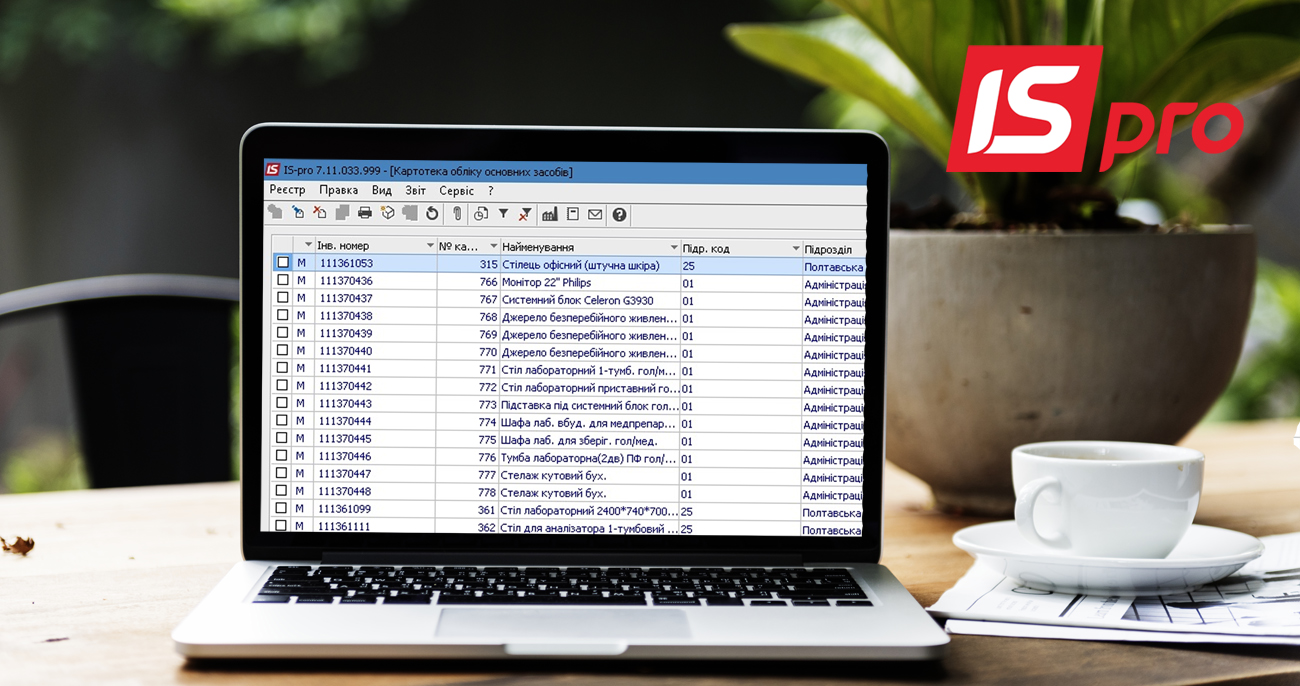
Оновлено 13.09.2024 р.
Заходимо в ISpro, перейдемо Головне меню - Облік персоналу - Облік праці та заробітної плати - Картотека - Особові рахунки працівників.
Відкриваємо Вид - Види реєстру, або натискаємо клавіши Alt+0.
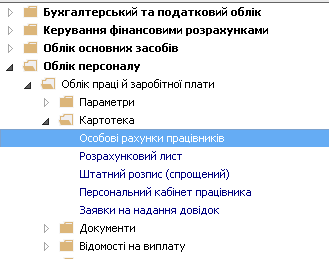
У вікні, що відкрилося можемо побачити близько 80 різних видів реєстру, а галочка яка знаходиться внизу Завжди запитувати вид при вході в реєстр дає нам можливість змінювати реєстр при кожному вході в Облік особових рахунків.
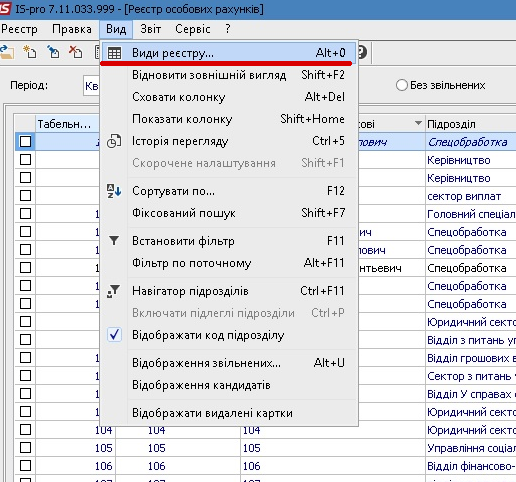
Підсвічуємо той вид реєстру котрий бажаємо змінити та натискаємо F5 або правою кнопкою миші - копіювати.
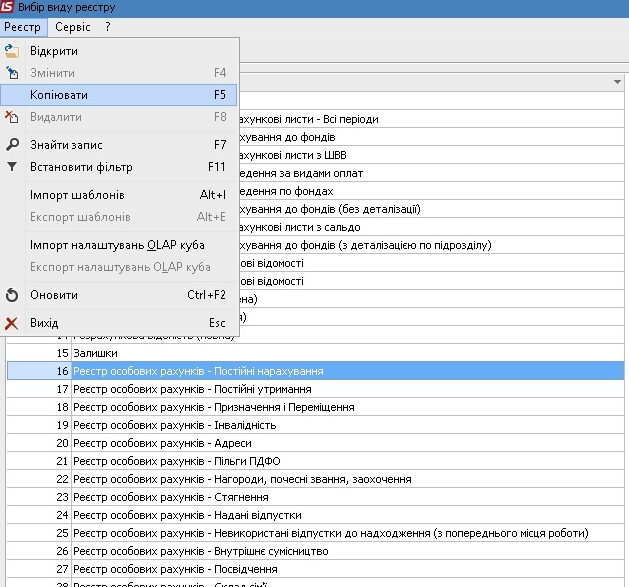
У вікні, котре відкрилось, створюємо новий вид реєстру та змінюємо найменування виду реєстру.
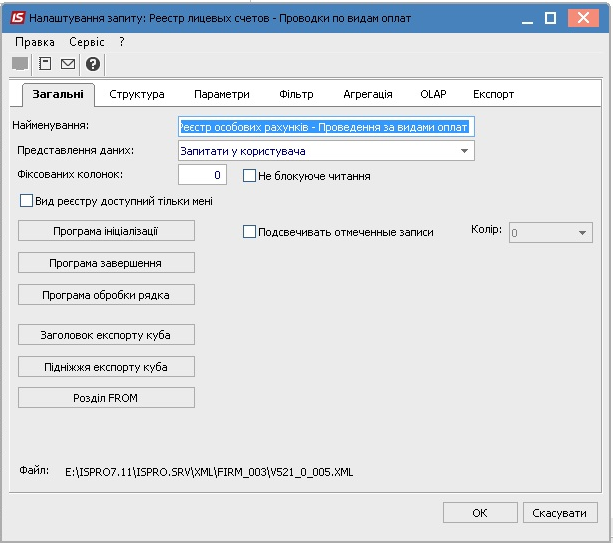
Далі переходимо на вкладку Структура для коригування видів реєстру.
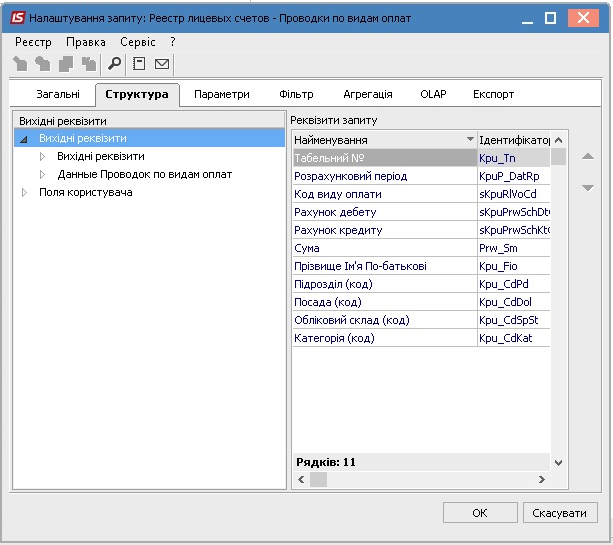
Ліва колонка Вихідні реквізити - це дані для відображення в виду реєстру. Права колонка Реквізити запиту - це дані котрі ми будемо виводити в вид реєстру. Для того щоб перемістити з однієї в іншу використовуємо клавішу F5 або праву кнопку миші - копіювати той реквізит який бажаєте.
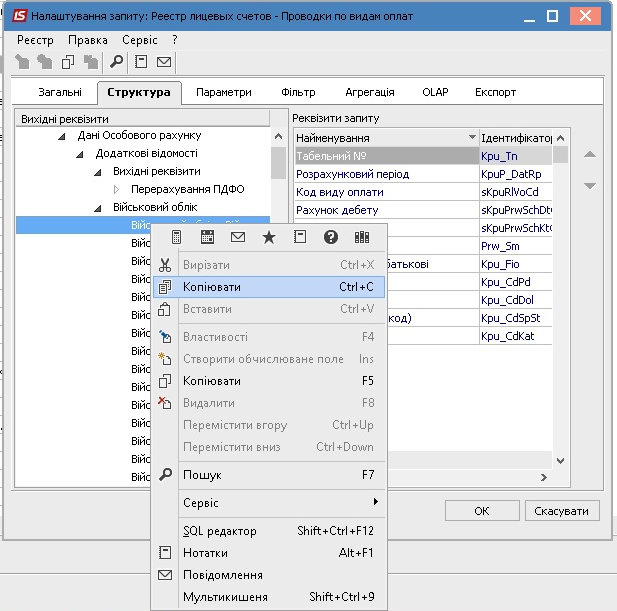
Для видалення реквізити з Реквізити запиту використовуємо клавішу F8 або праву кнопку миші - видалити.
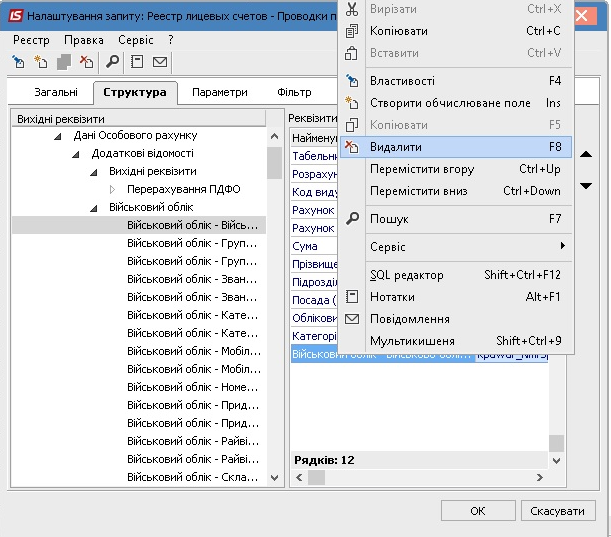
Далі розглянемо практичні приклади запитів термінової інформації та можливості програми щодо її відображення. Наприклад, Вам потрібно зробити список працівників з обмеженими можливостями в модулі обліку персоналу. Для цього обираємо наступний вид реєстру:
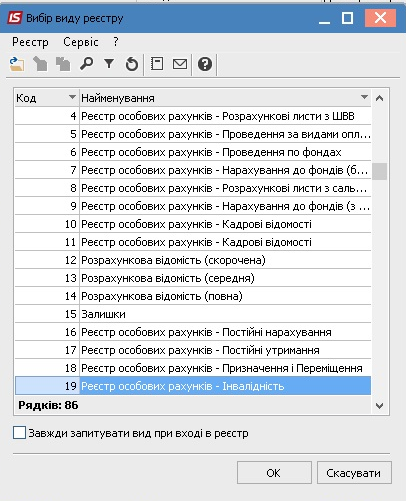
В картотеці отримуємо наступний вигляд:
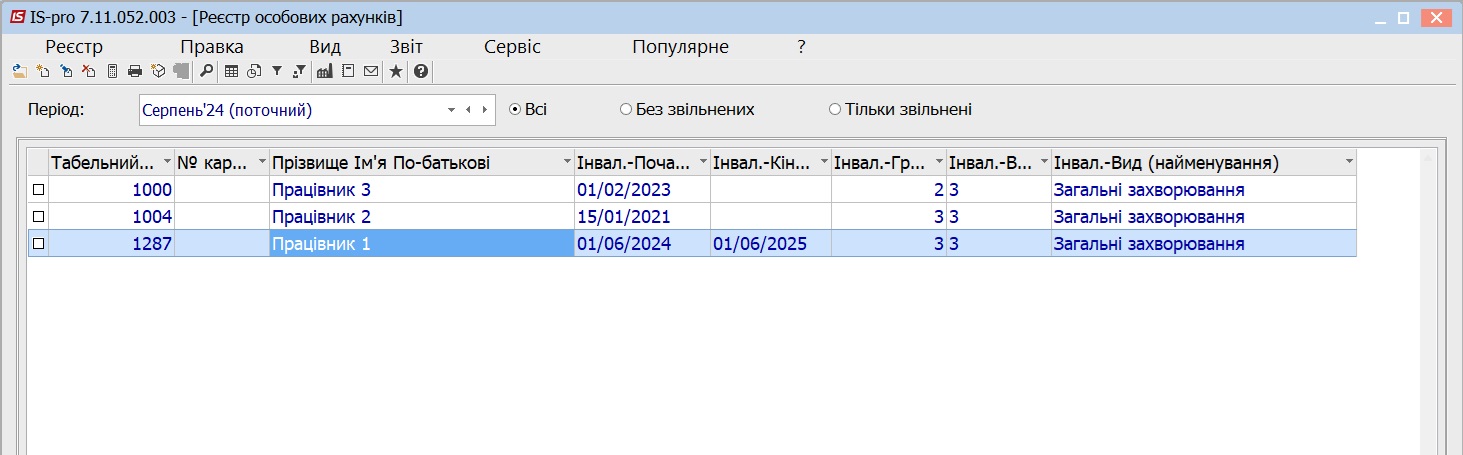
Або якщо Вам потрібно, наприклад, в картотеці основних засобів побачити загальний знос. Перейдемо Головне меню - Облік основних засобів - Картотека основних засобів. Відкриваємо види реєстру та змінюємо вид реєстру так само, як описано вище. Додаємо до нього загальний знос та обираємо новостворений вид реєстру для відображення необхідної інформації:
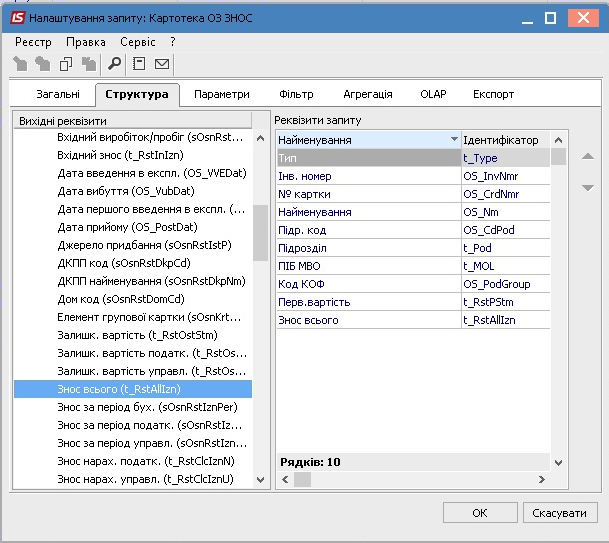
Далі обираємо наш вид реєстру:
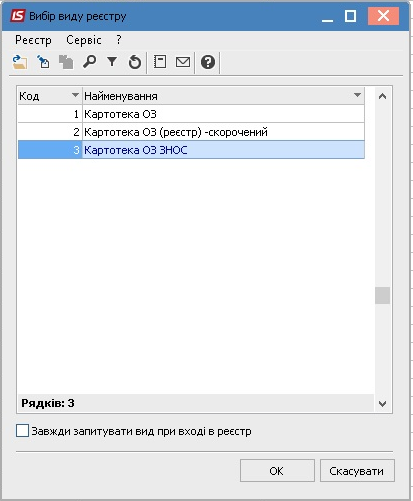
І як результат ми побачимо наступний вид:
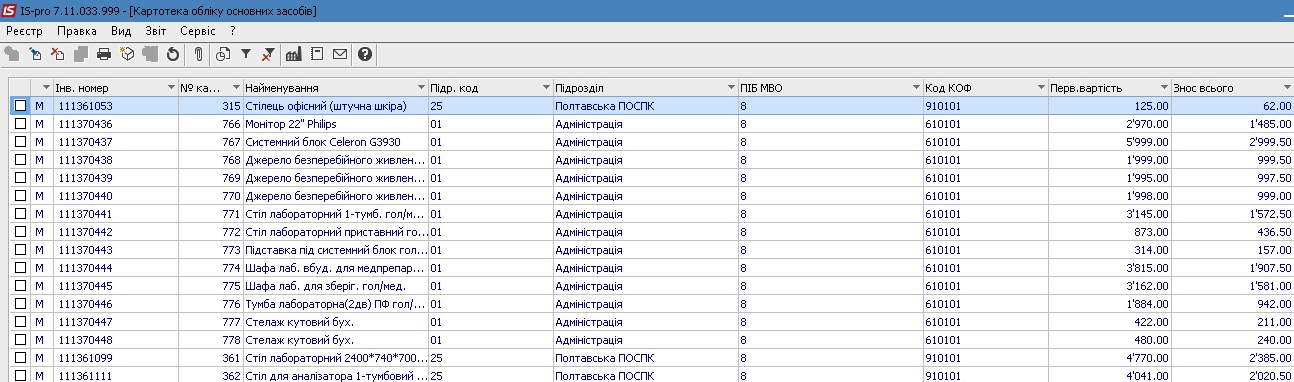
Таким чином, за даним алгоритмом роботи Ви можете за допомогою видів реєстру працювати з інформацією в кожному з модулів програми, налаштовувати запити та отримувати необхідну інформацію. Нагадуємо, що в програмі види реєстру чорного кольору - це системні види реєстру, їх видалити або змінити неможливо, а сині види реєстру - це створені Вами вручну, їх можна змінювати, видаляти та переналаштовувати на свій смак та потреби. Також слід пам’ятати про те, що кожен програмний вид реєстру відрізняється один від іншого, і для створення свого реєстру-запиту доцільніше обирати найбільш схожий на той, який ви бажаєте бачити.
Якщо вас цікавить програма українського розробника з широкими можливостями і ви в пошуках надійного партнера, звертайтеся за телефонами: (095) 036-40-04, (098) 036-40-04, (073) 036-40-04, або залиште заявку тут
Більше інформації про ISpro: Бюджет тут
Більше інформації про ISpro: Освіта тут
Більше інформації про ISpro: ERP тут
Автор: Дяченко Євген, провідний спеціаліст ISpro в ГК “Інтелектуальний сервіс”.

Дізнайтеся більше про ISpro
Читайте також:
- Місяць тому...
Автоматизація обліку в бюджетних установах: з чого почати?
Бухгалтери бюджетних установ часто зіштовхуються з великим обсягом інформації, складною звітністю та постійними змінами законодавства. Коли робочий день розписаний до хвилини, навіть незначна помилка може обійтися дуже дорого — призвести до втрати часу, зайвих хвилювань і додаткових витрат ресурсів. Саме тому автоматизація обліку — не просто сучасний тренд, а необхідний крок до стабільності, точності та впевненості у своїй роботі. - Місяць тому...
Облік основних засобів у бюджетній установі: інвентаризація без хаосу.
Щороку бухгалтери бюджетних установ стикаються з одним і тим самим викликом — інвентаризацією основних засобів. Це обов’язкова процедура, передбачена нормативами, але для більшості вона асоціюється не з контролем, а з нескінченними паперами, перевірками та нервами. - 2 місяці тому...
Чому Excel не підходить для бухгалтерського обліку в бюджетній установі
Excel досі часто використовують для обліку, але у 2025 році цього вже недостатньо — тим більше, коли йдеться про бюджетні установи. - 5 місяців тому...
Автоматизація річної інвентаризації з ISpro: що варто врахувати в липні
Щороку інвентаризація забирає багато часу й зусиль: потрібно сформувати накази, перевірити залишки, зібрати комісію, виправити виявлені розбіжності... А якщо ще все це вручну — стрес забезпечений. Щоб цього уникнути, варто починати підготовку вже влітку. - 3 місяці тому...
Можливості ERP-системи ISpro: комплексна автоматизація для бюджетних установ
Що таке ISpro? Які ділянки обліку вона покриває? А як же бюджетні організації? Це найчастіші питання, які ми чуємо. Давайте розберемося по порядку. - 10 місяців тому...
Оновлення у звітності: формування Об'єднаної звітності за січень 2025 в ERP-системі ISpro
Щойно завершився звітний період подачі Об'єднаної звітності за 4 квартал 2024 року, а період подачі звітності за січень 2025 триває до 20 лютого. Раді повідомити користувачів ERP-системи IS Pro, що в програмі вже доступні оновлення для зручного формування щомісячної звітності. - 7 місяців тому...
Топ-5 можливостей ISpro: модуль “Облік Основних засобів”
Ефективний облік основних засобів — одна з ключових умов прозорого фінансового управління на підприємстві. ERP-система “ISpro” пропонує потужний функціонал, який дозволяє автоматизувати всі процеси, пов’язані з рухом, обліком, амортизацією та інвентаризацією основних засобів. Пропонуємо ознайомитися з п’ятьма ключовими можливостями - Рік тому...
Щорічна відпустка та розрахунок матеріальної допомоги: Все, що потрібно знати | ERP-система ISpro
Розрахунок середнього заробітку для обчислення суми відпустки - задача не з простих, адже бухгалтеру потрібно врахувати заробіток за попередній рік, визначити кількість календарних днів у ньому та проаналізувати низку інших нюансів, які передбачені чинним законодавством. - 8 місяців тому...
Від договору до платіжної інструкції: ERP-система ISpro
Робота з контрагентами — постачальниками або замовниками — завжди починається з головного: укладення договору. У цій статті ми розглянемо, як за допомогою модуля «Договори» ERP-системи ISpro організувати процес закупівлі й оплати товарів чи послуг - 3 місяці тому...
Реалізовані впровадження ERP ISpro — літо 2025 | Інтелектуальний сервіс
Ми реалізували нові впровадження, розширили можливості для клієнтів і налаштували 13 модулів ERP ISpro для різних установ.
